世界中に一台目ラップトップの生産メーカーとして、東芝のラップトップはかつて日本のノートブック市場のボスでした。今でも販売量が多いブランドの一つです。東芝のノートブックは、他のノートブックと比べて、綺麗な外観とスマートのデザインという特徴を持って、ファッション性が非常に高く、それにその適用性、パフォーマンスと品質面が高く評価されています。それらの特徴により、東芝ラップトップの価格もより高いです。
東芝のコンピューターを使用する時、一つの問題があります。それは、コンピューターのパスワードを忘れたら、どうやってパスワードをリセットしますか? 他のブランドのコンピューターとは異なり、東芝のコンピューターの安全性が高いため、普通の方法でパスワードをリセットできません、他の方法を考えなければならないです。次に、東芝コンピュータのパスワードをリセットする最も効果的な3つの方法を紹介します。
方法を説明する前に、Windowsが使っているのはなんのパスワードを調べる必要があります。Microsoftアカウントの場合、Microsoftの公式サイトでパスワードを修正できます。 完了したら、新しく設定したパスワードでログインできます。ドメインアカウントパスワードの場合は、システム管理者に連絡してパスワードをリセットする必要があります。ほとんどの場合、ローカルアカウントのパスワードを使用しますから、これについては、本文で詳しく説明します。
セーフモードは、以前のXPやWin7、現在のWin10でも、Windowsシステムが常に備えていた機能です。セーフモードの目的は、ユーザー自分からパスワードのリセットなどシステム的な難しい問題を解決できるようにすることです。普通のユーザーはあんまりこのモードを使わないですが、コンピューターに興味が持つ人多分よく使います。
通常モードでは困る問題については、セーフモードに入った後に解決することができます。 本文には東芝コンピューターのパスワードをセーフモードでリセットする方法について説明します。
ステップ 1: コンピューターを起動します。画面に小さな丸点が表示されたら、すぐにコンピューターの電源がオフになるまで(強制シャットダウン)、電源ボタンを押し続けます。
ステップ 2: コンピューターを再起動します。画面に小さな丸点が表示されたら、すぐにコンピューターの電源がオフになるまで(強制シャットダウン)電源ボタンを押し続けます。
ステップ 3: コンピューターの電源を入れます。上記の2つの強制的な電源オフ操作の後、画面に「自動修復の準備」と表示されます。
ステップ 4: [自動修復]ページで、[詳細オプション]-> [トラブルシューティング]-> [詳細オプション]-> [起動設定]-> [再起動]を順次に選択します。
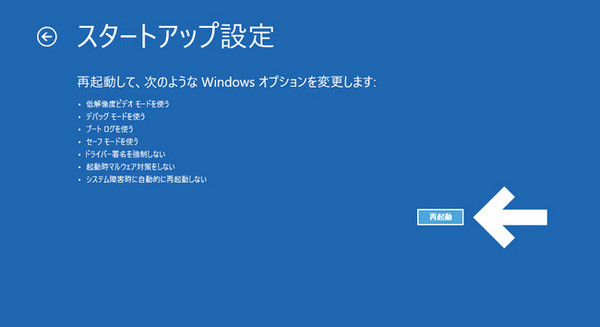
ステップ 5: コンピュータを再起動できたら、「コマンドプロンプトが付きセーフモードを起動する」を選択し、次のコマンドを入れてコンピュータにある全てのアカウントを見れます: net user
ステップ 6: パスワードを忘れたアカウントを見つけ、次のコマンドを入力して新しいパスワードを設定します。net user [ユーザー] [新しいパスワード]
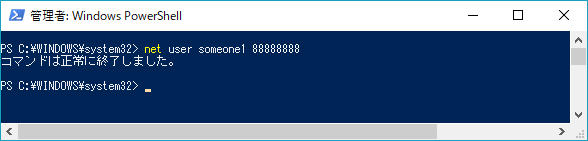
ステップ 7: コンピューターを再起動し、ログイン画面で新しいパスワードでログインします。
たくさんの人はコンピューターを暗号化する習慣がありますが、東芝コンピューターに設定した管理者パスワードを忘れることもあります。パスワードを忘れると、システムに入ることができず、コンピューターもコマンドラインでセーフモードに入ることができません。しかし心配しないでください。Windowsパスワードを解除するソフトウェアを使用してコンピューターを解除する方法を説明します。
Windowsパスワードを解除するソフトウェアは、パスワードを忘れたコンピューターを解除するために使用される特別なソフトウェアです。コンピューターのレジストリを変更することにより、パスワードをリセットできます。安全性.信頼性が高く、リスクも低いです。本文には、例としてiSeePassword Windowsというパスワードのリカバリソフトウェアを紹介します。
ステップ 1: ソフトウェアをダウンロードしてインストールすること。画面の指示に従ってソフトウェアをコンピューターにインストールしてください。 WindowsコンピューターでもMacを使っても構いません。
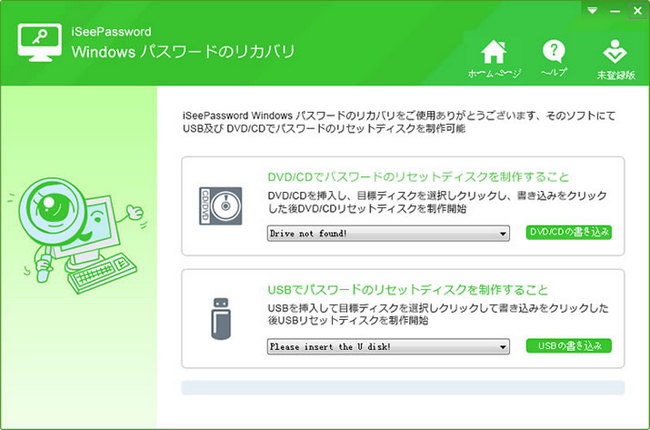
ステップ 2: USBを挿入します。USBがソフトウェアによって検出されたら、画面上の[USBへ書き込み]ボタンをクリックしてWinPEをUSBに書き込みます。書き込みが完了したら、USBを東芝コンピューターに挿入します。
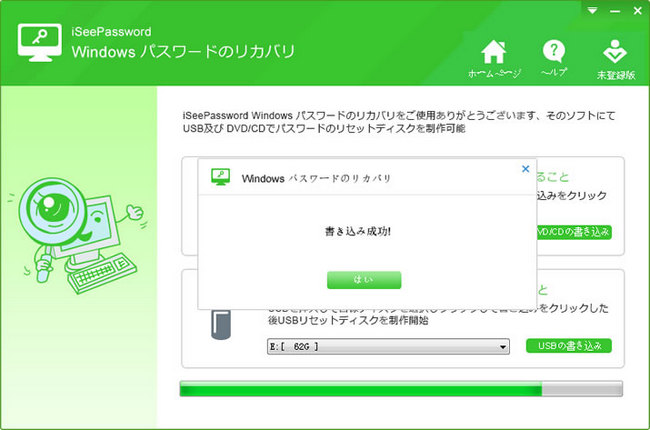
ステップ3 : 東芝コンピューターを起動し、USBからコンピューターを起動することを設定し、メニューバーからUSB名を選択します。
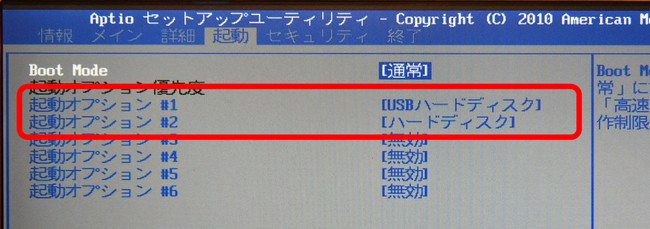
ステッ4: 約1分後、iSeePasswordソフトウェアのインターフェイスが画面にロードされます。アカウント名を選択し、「パスワードをリセット」をクリックします。そうすると、対象アカウントのパスワードが削除されます。コンピューターを再起動し、新しく作成したパスワードでシステムに入ります。
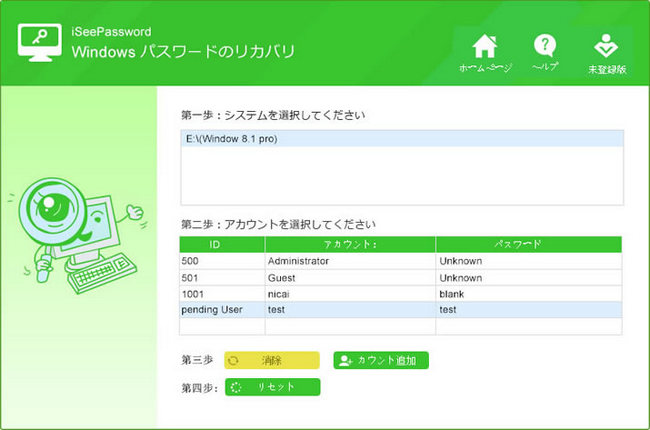
この方法はいままでWindowsパスワードを解除する一番効果的な方法であり、他のブランドのコンピュータ例えばHP、DELL、富士通にも適用します。
Windowsパスワードを忘れた場合、WindowsパスワードをリセットするためにLinuxソフトウェアchntpwをお勧めます。以下のは手順であり、それを従い、簡単的に速やかにパスワードを解除できます。
ステップ 1: 公式のKali Linux WebサイトからISOファイルをダウンロードします。 次に、Rufusを使用してUSBに書き込みます。
ステップ 2: コンピューターにUSBを挿入してパスワードを解除し、Kali Linuxを起動して、ライブモードに入ります。
ステップ 3: ターミナルコマンドラインを開き、Windowsのパスワードを保存するディレクトリに移動します:Windows / System32 / config。ほとんどすべてのWindowsバージョンは、SAMファイルにパスワードを保存します。 Kali Linuxにマウントするパスは、(/ media / hda1 / Windows / System32 / config)です。 ユーザーのパスワードはこのファイルに保存されます。
ステップ 4: Kali Linuxにはchntpwというツールがあります。 次のコマンドを使用して、Windowsシステムにあるすべてのユーザーを表示します:chntpw -l sam
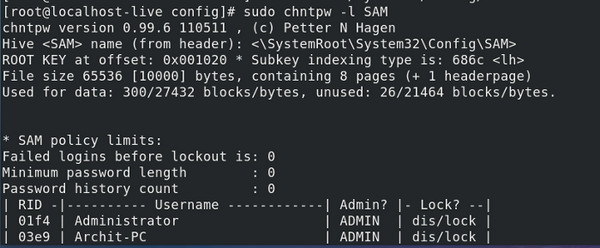
ステップ 5: 上記のコマンドはシステムにあるユーザをリストアップにします。例えばユーザーtianのパスワードを変更しようと、chntpw -u "tian" samです。
ステップ 6: いくつの選択があります、パスワードをクリアにしたり、ユーザの権限をアップしたり。このソフトウェアの旧いバージョンではパスワード変更という機能選択もあったが、一部のシステムに不適用ですので、この機能をなくしました。
とっても簡単でしょう。 Windowsパスワードをリセットする必要がある場合、それらの方法は役たつと思います。